14.08.2025
Лучшие рекордеры для записи видео на компьютер
Видеозапись экрана – это уже не нишевой инструмент для специалистов, а повседневная практика в работе, обучении и коммуникации. Совещания, интервью, вебинары, видеоинструкции, обратная связь и демо-продукты все чаще требуют сохранения в видеоформате. Особенно в условиях удаленной или гибридной занятости, когда информация быстро теряется, а обсуждения идут в несколько потоков.
Записать встречу с клиентом, зафиксировать обучающий процесс, сделать короткий гайд для коллег, собрать видеоотчет по задачам или визуализировать презентацию, и каждый из этих сценариев требует простого и надежного инструмента. Часто речь идет не только о записи, но и о последующем использовании: отправить ссылку, сохранить в облако, выгрузить на сервер, вставить в документ или опубликовать на платформе.
Поэтому выбор программы для записи видео с экрана становится важным решением, влияющим на рабочие процессы. В этой статье мы разбираем, какие рекордеры есть на рынке и чем они отличаются. Расскажем, на что обратить внимание при выборе, чтобы не тратить время на пробу десятков вариантов, а сразу подобрать подходящий инструмент под свою задачу.
Записать встречу с клиентом, зафиксировать обучающий процесс, сделать короткий гайд для коллег, собрать видеоотчет по задачам или визуализировать презентацию, и каждый из этих сценариев требует простого и надежного инструмента. Часто речь идет не только о записи, но и о последующем использовании: отправить ссылку, сохранить в облако, выгрузить на сервер, вставить в документ или опубликовать на платформе.
Поэтому выбор программы для записи видео с экрана становится важным решением, влияющим на рабочие процессы. В этой статье мы разбираем, какие рекордеры есть на рынке и чем они отличаются. Расскажем, на что обратить внимание при выборе, чтобы не тратить время на пробу десятков вариантов, а сразу подобрать подходящий инструмент под свою задачу.
Ключевые требования к программам для записи видео
Выбирая программу для записи экрана, пользователи часто ориентируются только на возможность начать запись в пару кликов. Но если задача не ограничивается разовой демонстрацией, а видео нужно использовать в рабочих процессах, обучении или аналитике, требования становятся гораздо шире.
В первую очередь стоит обратить внимание на захват звука. Программа должна уметь записывать не только изображение с экрана, но и системные звуки, и голос с микрофона. Это особенно актуально для онлайн-встреч, презентаций или вебинаров, где важна синхронность изображения и речи. Отдельно стоит обратить внимание на возможность выбора аудиоустройств: иногда приходится использовать внешние микрофоны или гарнитуры.
Убедитесь, что в программе можно настроить область записи. Не всегда нужно фиксировать весь экран, чаще требуется записать только отдельное окно, вкладку браузера или конкретный участок. Гибкость в этом вопросе помогает не только уменьшить размер итогового файла, но и повысить фокус внимания зрителя на нужных элементах.
Современные рекордеры позволяют управлять разрешением (например, 720p, 1080p, 4K), битрейтом и частотой кадров. Это особенно важно, если видео будут использоваться для публикации, монтажа или пересмотра на больших экранах. Программа должна давать возможность сбалансировать качество и производительность в зависимости от мощности компьютера.
Проверьте доступные форматы экспорта. Универсальные форматы, такие как MP4, AVI, MKV, упрощают дальнейшее использование файлов. Некоторые инструменты также предлагают экспорт в форматы GIF или прямую загрузку на облачные сервисы и видеохостинги, что экономит время.
Есть ли в программе функциональные дополнения? Удобство работы повышают такие мелочи, как горячие клавиши для запуска и остановки записи, визуализация кликов и движения курсора, таймер автозапуска и возможность делать паузы, а также автосохранение при сбое питания или ошибки системы.
Системные требования тоже нельзя игнорировать. Хороший видеорекордер должен быть оптимизирован под разные конфигурации, особенно если пользователь работает на ноутбуке или в многозадачном режиме. Низкая нагрузка на процессор и видеокарту является важным критерием при длительной записи.
В итоге, идеальная программа – это не просто инструмент для записи. Это помощник, который не мешает работать, стабильно функционирует в фоновом режиме и при этом выдает результат, пригодный для дальнейшего использования без доработки.
В первую очередь стоит обратить внимание на захват звука. Программа должна уметь записывать не только изображение с экрана, но и системные звуки, и голос с микрофона. Это особенно актуально для онлайн-встреч, презентаций или вебинаров, где важна синхронность изображения и речи. Отдельно стоит обратить внимание на возможность выбора аудиоустройств: иногда приходится использовать внешние микрофоны или гарнитуры.
Убедитесь, что в программе можно настроить область записи. Не всегда нужно фиксировать весь экран, чаще требуется записать только отдельное окно, вкладку браузера или конкретный участок. Гибкость в этом вопросе помогает не только уменьшить размер итогового файла, но и повысить фокус внимания зрителя на нужных элементах.
Современные рекордеры позволяют управлять разрешением (например, 720p, 1080p, 4K), битрейтом и частотой кадров. Это особенно важно, если видео будут использоваться для публикации, монтажа или пересмотра на больших экранах. Программа должна давать возможность сбалансировать качество и производительность в зависимости от мощности компьютера.
Проверьте доступные форматы экспорта. Универсальные форматы, такие как MP4, AVI, MKV, упрощают дальнейшее использование файлов. Некоторые инструменты также предлагают экспорт в форматы GIF или прямую загрузку на облачные сервисы и видеохостинги, что экономит время.
Есть ли в программе функциональные дополнения? Удобство работы повышают такие мелочи, как горячие клавиши для запуска и остановки записи, визуализация кликов и движения курсора, таймер автозапуска и возможность делать паузы, а также автосохранение при сбое питания или ошибки системы.
Системные требования тоже нельзя игнорировать. Хороший видеорекордер должен быть оптимизирован под разные конфигурации, особенно если пользователь работает на ноутбуке или в многозадачном режиме. Низкая нагрузка на процессор и видеокарту является важным критерием при длительной записи.
В итоге, идеальная программа – это не просто инструмент для записи. Это помощник, который не мешает работать, стабильно функционирует в фоновом режиме и при этом выдает результат, пригодный для дальнейшего использования без доработки.
Типы решений и обзор популярных программ
Все рекордеры можно условно разделить на три типа: онлайн-сервисы, десктопные приложения и встроенные системные решения. Понимание этой классификации помогает сэкономить время и сразу сосредоточиться на тех вариантах, которые действительно подходят под вашу задачу.
Онлайн-рекордеры работают прямо в браузере и не требуют установки. Это хорошее решение для пользователей, которым нужно быстро записать короткое видео и сразу им поделиться. Например, отправить видеокомментарий коллеге, зафиксировать баг в интерфейсе или показать, как пользоваться сайтом. Однако такие инструменты почти всегда ограничены по длительности записи, качеству видео и количеству настроек. Они зависят от интернет-соединения и редко поддерживают запись системного звука. Если задача является эпизодической и простой, это подходящий вариант. Но для регулярной работы лучше искать другие форматы.
Десктопные рекордеры устанавливаются на компьютер и работают без зависимости от браузера. Это наиболее функциональный тип программ: пользователь может выбирать источник записи (весь экран, отдельное окно, область), управлять качеством и частотой кадров, настраивать горячие клавиши и формат вывода. Такие программы подходят для всех, кто записывает видео систематически: от создателей обучающих материалов до техподдержки и руководителей команд. К преимуществам десктопных решений также относятся стабильность, высокая производительность и гибкие настройки аудио и видео. Из минусов выделим потребность в установке, системные требования и иногда платные лицензии.
Системные инструменты уже предустановлены в операционные системы. Например, в Windows встроен Xbox Game Bar, а в macOS – QuickTime Player. Они позволяют быстро начать запись экрана, не устанавливая дополнительных программ. Удобно, если нужно зафиксировать что-то в процессе и нет времени на настройки. Однако такие средства обычно ограничены по функциям: нельзя выбрать частоту кадров, наложить эффекты, редактировать аудио. Кроме того, поддержка записи звука из разных источников (например, системного + микрофона) не всегда реализована корректно. Это решение для самых базовых задач.
Ниже рассмотрим пять программ для записи видео, заслуживающих вашего внимания.
OBS Studio
Универсальный инструмент с открытым исходным кодом. Поддерживает захват видео с экрана, камеры, окон приложений. Дает полный контроль над звуком, качеством и композицией. Возможности стриминга делают его популярным среди преподавателей, геймеров и создателей курсов. Программа бесплатная, кроссплатформенная и очень гибкая, но требует времени на освоение. Хороший выбор для тех, кто готов разобраться один раз и потом использовать мощный инструмент без ограничений.
Bandicam
Один из наиболее популярных рекордеров для Windows. Простой интерфейс, высокая производительность, удобная настройка форматов и кодеков. Программа записывает игры, окна и даже поддерживает запись с внешних устройств. Пользователь может добавлять надписи, водяные знаки, показывать курсор и записывать звук отдельно от изображения. Подходит для профессионального и полукоммерческого использования, особенно если важна легкость работы и стабильность.
ScreenCam
Облегченное решение для тех, кому не нужен функционал OBS, но важна простота. Программа быстро запускается, легко настраивается, записывает как весь экран, так и отдельную область. Экспортировать файлы можно в форматах MP4, AVI, WMV. Есть минимальный встроенный редактор, возможность добавлять титры и обрезать фрагменты. Подходит для офисных пользователей, преподавателей и всех, кто делает записи без сложного монтажа.
Loom / ScreenPal
Облачные сервисы с десктопными и браузерными версиями. Главная фишка в моментальном обмене файлами: записали видео, получили ссылку и отправили. Сервис сам сохраняет видео в облако, а встроенные инструменты позволяют быстро подрезать, скрыть лишнее, наложить текст. Подходят для командной работы, обратной связи и создания коротких видеоинструкций. В бесплатной версии есть ограничения, но для большинства повседневных задач хватает базового функционала.
НаВстрече
Сервис можно использовать для записи видеовстреч на компьютерах. Рекордер фиксирует экран, системный звук и микрофон, а затем загружает запись в облачное пространство, где с ней можно работать дальше: делать расшифровку, создавать текстовые итоги, искать по субтитрам и делиться результатами с коллегами. Подходит для деловых встреч, проектной работы и команд, которым важно не просто записать видео, а встроить его в структуру рабочих процессов.
Онлайн-рекордеры работают прямо в браузере и не требуют установки. Это хорошее решение для пользователей, которым нужно быстро записать короткое видео и сразу им поделиться. Например, отправить видеокомментарий коллеге, зафиксировать баг в интерфейсе или показать, как пользоваться сайтом. Однако такие инструменты почти всегда ограничены по длительности записи, качеству видео и количеству настроек. Они зависят от интернет-соединения и редко поддерживают запись системного звука. Если задача является эпизодической и простой, это подходящий вариант. Но для регулярной работы лучше искать другие форматы.
Десктопные рекордеры устанавливаются на компьютер и работают без зависимости от браузера. Это наиболее функциональный тип программ: пользователь может выбирать источник записи (весь экран, отдельное окно, область), управлять качеством и частотой кадров, настраивать горячие клавиши и формат вывода. Такие программы подходят для всех, кто записывает видео систематически: от создателей обучающих материалов до техподдержки и руководителей команд. К преимуществам десктопных решений также относятся стабильность, высокая производительность и гибкие настройки аудио и видео. Из минусов выделим потребность в установке, системные требования и иногда платные лицензии.
Системные инструменты уже предустановлены в операционные системы. Например, в Windows встроен Xbox Game Bar, а в macOS – QuickTime Player. Они позволяют быстро начать запись экрана, не устанавливая дополнительных программ. Удобно, если нужно зафиксировать что-то в процессе и нет времени на настройки. Однако такие средства обычно ограничены по функциям: нельзя выбрать частоту кадров, наложить эффекты, редактировать аудио. Кроме того, поддержка записи звука из разных источников (например, системного + микрофона) не всегда реализована корректно. Это решение для самых базовых задач.
Ниже рассмотрим пять программ для записи видео, заслуживающих вашего внимания.
OBS Studio
Универсальный инструмент с открытым исходным кодом. Поддерживает захват видео с экрана, камеры, окон приложений. Дает полный контроль над звуком, качеством и композицией. Возможности стриминга делают его популярным среди преподавателей, геймеров и создателей курсов. Программа бесплатная, кроссплатформенная и очень гибкая, но требует времени на освоение. Хороший выбор для тех, кто готов разобраться один раз и потом использовать мощный инструмент без ограничений.
Bandicam
Один из наиболее популярных рекордеров для Windows. Простой интерфейс, высокая производительность, удобная настройка форматов и кодеков. Программа записывает игры, окна и даже поддерживает запись с внешних устройств. Пользователь может добавлять надписи, водяные знаки, показывать курсор и записывать звук отдельно от изображения. Подходит для профессионального и полукоммерческого использования, особенно если важна легкость работы и стабильность.
ScreenCam
Облегченное решение для тех, кому не нужен функционал OBS, но важна простота. Программа быстро запускается, легко настраивается, записывает как весь экран, так и отдельную область. Экспортировать файлы можно в форматах MP4, AVI, WMV. Есть минимальный встроенный редактор, возможность добавлять титры и обрезать фрагменты. Подходит для офисных пользователей, преподавателей и всех, кто делает записи без сложного монтажа.
Loom / ScreenPal
Облачные сервисы с десктопными и браузерными версиями. Главная фишка в моментальном обмене файлами: записали видео, получили ссылку и отправили. Сервис сам сохраняет видео в облако, а встроенные инструменты позволяют быстро подрезать, скрыть лишнее, наложить текст. Подходят для командной работы, обратной связи и создания коротких видеоинструкций. В бесплатной версии есть ограничения, но для большинства повседневных задач хватает базового функционала.
НаВстрече
Сервис можно использовать для записи видеовстреч на компьютерах. Рекордер фиксирует экран, системный звук и микрофон, а затем загружает запись в облачное пространство, где с ней можно работать дальше: делать расшифровку, создавать текстовые итоги, искать по субтитрам и делиться результатами с коллегами. Подходит для деловых встреч, проектной работы и команд, которым важно не просто записать видео, а встроить его в структуру рабочих процессов.
Как выбрать подходящий рекордер: ориентиры для пользователей
Универсального решения для записи видео с экрана не существует, все зависит от задач, сценариев и частоты использования. Один пользователь ищет простой способ записать экран раз в месяц, другой – ежедневно работает с видео в рамках своей должности. Чтобы выбрать подходящий рекордер, важно учитывать, в какой среде вы работаете, с кем обмениваетесь видео и насколько критично оформление или монтаж.
Если вы работаете в сфере обучения или наставничества, имеет смысл выбирать рекордер с возможностью записи одновременно экрана и вебкамеры, чтобы добавить личное присутствие в объяснения. Здесь важны стабильность, удобное редактирование и экспорт в популярные форматы MP4 и AVI. Также пригодится функция быстрого обрезания начала и конца записи без лишнего монтажа.
Для руководителей и менеджеров важнее не монтаж, а надежная фиксация видео и возможность пересматривать или делиться записями. Подойдут рекордеры с простым управлением и функцией автосохранения, которые не мешают рабочему процессу. Если вы записываете встречи или внутренние обсуждения, то ищите решения с возможностью захвата системного звука и микрофона одновременно.
Маркетологи, продуктовые и проектные команды часто используют скринкасты для обратной связи, демо и подготовки задач. Здесь важна скорость. Подойдут облачные рекордеры вроде Loom или ScreenPal, где не нужно думать о локальном хранении, а можно быстро редактировать видео в браузере.
Для разработчиков и специалистов техподдержки важны высокая точность, отсутствие задержек и возможность захватывать видео в высоком качестве. Часто используется запись в Full HD с таймкодами, горячими клавишами, записью сразу нескольких окон. OBS или Bandicam будут более уместны в таких задачах, особенно если видео нужно использовать в документации или внутренних базах знаний.
Наконец, если вы ищете рекордер «на всякий случай», просто чтобы был под рукой, то подойдут и встроенные решения. Главное убедиться, что они поддерживают ваш сценарий: запись системного звука, выбор области экрана, экспорт в читаемый формат.
Перед окончательным выбором стоит протестировать 2–3 варианта: проверить совместимость с системой, как программа справляется с длинными записями, не перегружает ли компьютер. Особенно важно попробовать записать реальную задачу и понять, насколько удобно будет работать с видео дальше: загружать, делиться, редактировать или просматривать.
Если вы работаете в сфере обучения или наставничества, имеет смысл выбирать рекордер с возможностью записи одновременно экрана и вебкамеры, чтобы добавить личное присутствие в объяснения. Здесь важны стабильность, удобное редактирование и экспорт в популярные форматы MP4 и AVI. Также пригодится функция быстрого обрезания начала и конца записи без лишнего монтажа.
Для руководителей и менеджеров важнее не монтаж, а надежная фиксация видео и возможность пересматривать или делиться записями. Подойдут рекордеры с простым управлением и функцией автосохранения, которые не мешают рабочему процессу. Если вы записываете встречи или внутренние обсуждения, то ищите решения с возможностью захвата системного звука и микрофона одновременно.
Маркетологи, продуктовые и проектные команды часто используют скринкасты для обратной связи, демо и подготовки задач. Здесь важна скорость. Подойдут облачные рекордеры вроде Loom или ScreenPal, где не нужно думать о локальном хранении, а можно быстро редактировать видео в браузере.
Для разработчиков и специалистов техподдержки важны высокая точность, отсутствие задержек и возможность захватывать видео в высоком качестве. Часто используется запись в Full HD с таймкодами, горячими клавишами, записью сразу нескольких окон. OBS или Bandicam будут более уместны в таких задачах, особенно если видео нужно использовать в документации или внутренних базах знаний.
Наконец, если вы ищете рекордер «на всякий случай», просто чтобы был под рукой, то подойдут и встроенные решения. Главное убедиться, что они поддерживают ваш сценарий: запись системного звука, выбор области экрана, экспорт в читаемый формат.
Перед окончательным выбором стоит протестировать 2–3 варианта: проверить совместимость с системой, как программа справляется с длинными записями, не перегружает ли компьютер. Особенно важно попробовать записать реальную задачу и понять, насколько удобно будет работать с видео дальше: загружать, делиться, редактировать или просматривать.
Дополнительные возможности: монтаж, облако, автоматизация
Современные программы для записи видео на компьютер выходят за рамки простой фиксации изображения и звука. Встроенные функции постобработки, интеграции и автоматизации позволяют сэкономить время, сократить количество инструментов и сделать процесс работы с видео более гибким.
Монтаж и быстрое редактирование
Многие рекордеры позволяют сразу после записи обрезать ненужные фрагменты, скрыть часть экрана, наложить текстовые пояснения или добавить музыку. Это особенно удобно для создания обучающих материалов, видеоинструкций или обратной связи без привлечения видеоредактора. Упрощенный монтаж избавляет от необходимости переключаться между программами.
Облачная синхронизация и выгрузка
Облачные решения сохраняют видео сразу в онлайн-хранилище и выдают ссылку для просмотра. Это упрощает обмен внутри команды и исключает необходимость загружать тяжелые файлы вручную. В некоторых случаях можно задать параметры доступа (по ссылке, по email, по команде) или подключить автоматическую интеграцию с облачными сервисами Google Drive, Dropbox, OneDrive. Среди решений с полной интеграцией облачного хранилища, функцией автозагрузки и совместной работы с расшифровками выделяется, например, сервис НаВстрече.
Автоматизация процессов
Автоматизация процессов включает функции автозапуска записи по расписанию, автосохранения, отключения фоновых процессов во время записи и отслеживания активности. Некоторые программы распознают паузы и автоматически вырезают молчание, а другие умеют сохранять шаблоны настроек, например, отдельные профили для записи вебинаров, встреч или видеоуроков.
Права доступа
Для корпоративных пользователей важны расширенные права доступа и история действий: кто смотрел видео, когда оно было обновлено, были ли правки. Некоторые сервисы предлагают аналитику просмотров и даже позволяют собирать обратную связь прямо под видеофайлом.
Монтаж и быстрое редактирование
Многие рекордеры позволяют сразу после записи обрезать ненужные фрагменты, скрыть часть экрана, наложить текстовые пояснения или добавить музыку. Это особенно удобно для создания обучающих материалов, видеоинструкций или обратной связи без привлечения видеоредактора. Упрощенный монтаж избавляет от необходимости переключаться между программами.
Облачная синхронизация и выгрузка
Облачные решения сохраняют видео сразу в онлайн-хранилище и выдают ссылку для просмотра. Это упрощает обмен внутри команды и исключает необходимость загружать тяжелые файлы вручную. В некоторых случаях можно задать параметры доступа (по ссылке, по email, по команде) или подключить автоматическую интеграцию с облачными сервисами Google Drive, Dropbox, OneDrive. Среди решений с полной интеграцией облачного хранилища, функцией автозагрузки и совместной работы с расшифровками выделяется, например, сервис НаВстрече.
Автоматизация процессов
Автоматизация процессов включает функции автозапуска записи по расписанию, автосохранения, отключения фоновых процессов во время записи и отслеживания активности. Некоторые программы распознают паузы и автоматически вырезают молчание, а другие умеют сохранять шаблоны настроек, например, отдельные профили для записи вебинаров, встреч или видеоуроков.
Права доступа
Для корпоративных пользователей важны расширенные права доступа и история действий: кто смотрел видео, когда оно было обновлено, были ли правки. Некоторые сервисы предлагают аналитику просмотров и даже позволяют собирать обратную связь прямо под видеофайлом.
Что важно при выборе: не функции, а сценарии
Выбор видеорекордера – это не столько вопрос технических характеристик, сколько соответствия конкретным задачам. Один и тот же инструмент может быть идеален для маркетолога, но неудобен для преподавателя. Поэтому первым шагом должно быть не изучение рейтингов, а четкое понимание: зачем вам нужна запись, как часто вы будете ею пользоваться и кто будет смотреть результат.
Начните с простого: протестируйте 2–3 программы и посмотрите, насколько они вписываются в ваш стиль работы. Проверьте стабильность, оформление записи, удобство обмена или выгрузки. Тестируйте не функциональность «в теории», а то, как быстро вы можете решить с помощью инструмента реальную задачу.
Начните с простого: протестируйте 2–3 программы и посмотрите, насколько они вписываются в ваш стиль работы. Проверьте стабильность, оформление записи, удобство обмена или выгрузки. Тестируйте не функциональность «в теории», а то, как быстро вы можете решить с помощью инструмента реальную задачу.
Другие статьи
НаВстрече! —
ИИ-ассистент, который конспектирует и анализирует встречи
ИИ-ассистент, который конспектирует и анализирует встречи
НаВстрече! — ИИ-ассистент, который конспектирует и анализирует встречи
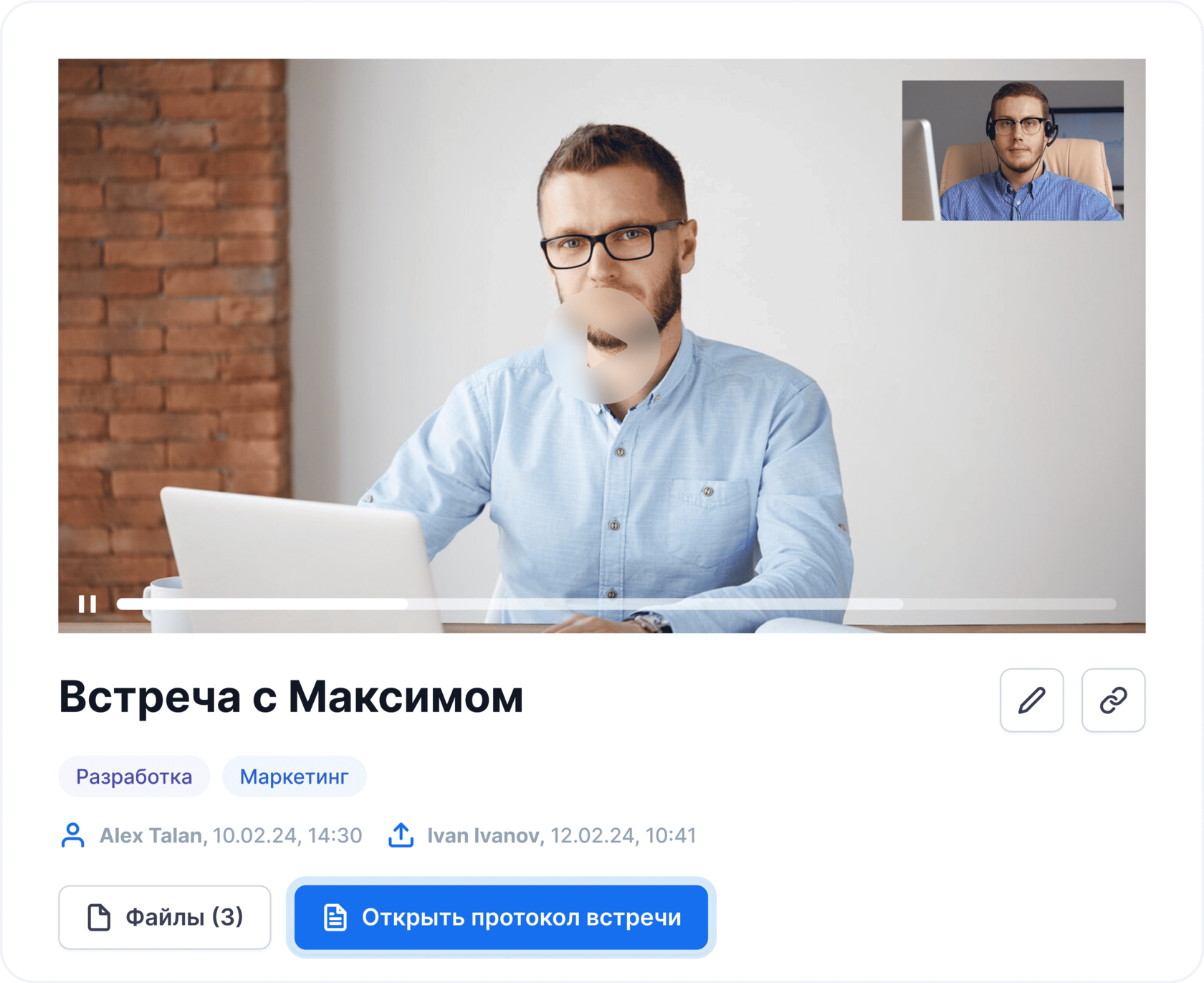
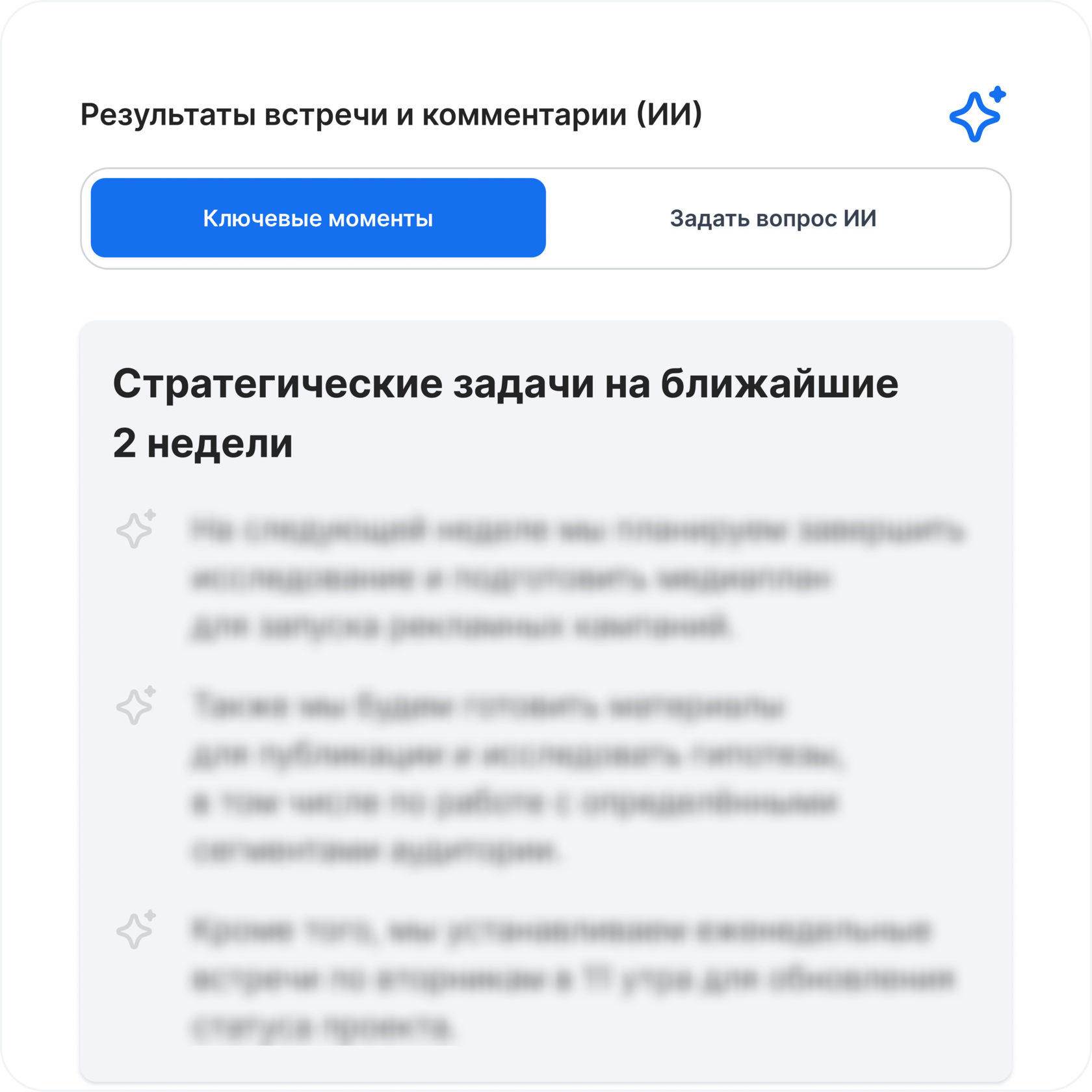
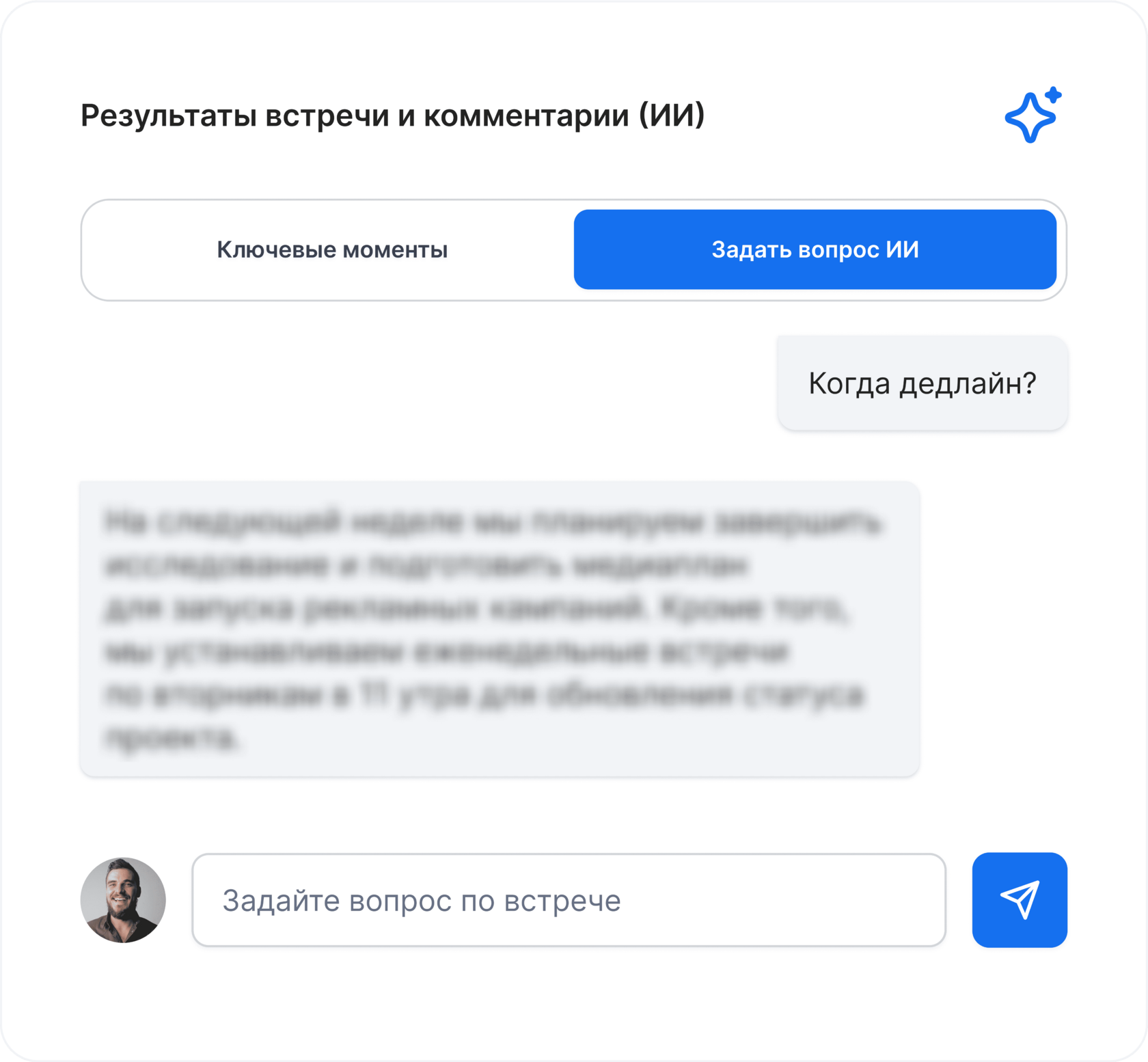


Не теряйте задачи, договоренности и ценную информацию
Высвободите до 40 часов времени каждого сотрудника в месяц
Error get alias



